【Capitalism】【Capitalism Lab】買ってみた
【Capitalism Lab】買ってみた
遊びながら経済感覚が掴めて良いゲーム、と推奨があり遊んでみることにした。
「CapitalismⅡ」として既にゲームとしての完成形が成立しているようで、しかも絶版? パッケージソフト(時代を感じる~)ということで、中古が高値で売られていました。
もう少し調査したところ、「Capitalism Lab」という最新版が存在することが分かり ダウンロード版として即購入可能でした。
公式サイトにも、「Capitalism Lab」は「Capitalism Ⅱ」を大幅に独立させた拡張版 であると謳われています。
公式サイト
アップグレード等サポートについてはこちらも・・・
環境
PCゲーム。US版がベースですが、日本語化することも可能です。
以下、動作環境について本家よりコピペです。Windowsなら普通に大丈夫かと
Operating System: Microsoft® Windows® XP/Vista/Windows 7/Windows 8/Windows 10
Processor: 1 GHz CPU or above
Memory: 1GB RAM
Hard Disk Space: 700 MB
Display: DirectX compatible, supporting at least 1024 x 768 resolution, up to 1920×1080
DirectX® Version: DirectX® 9.0c
An Internet connection
購入
クレジットはじめ、銀行振り込みやAmazon決済も可能でした。 購入完了次第、メールにてソフトウェアダウンロード用のPATHおよび レジストレーションキー(要は著作権用のパスワード的な)が送られてきました。
シンプルなものは次のようです。 同社のものでしょうか、古いゲームも3つ無料で付く、との説明。 私はこれを購入しました。
1ドル100えんとすれば、20ドル→2000えん なら安い買い物か。。
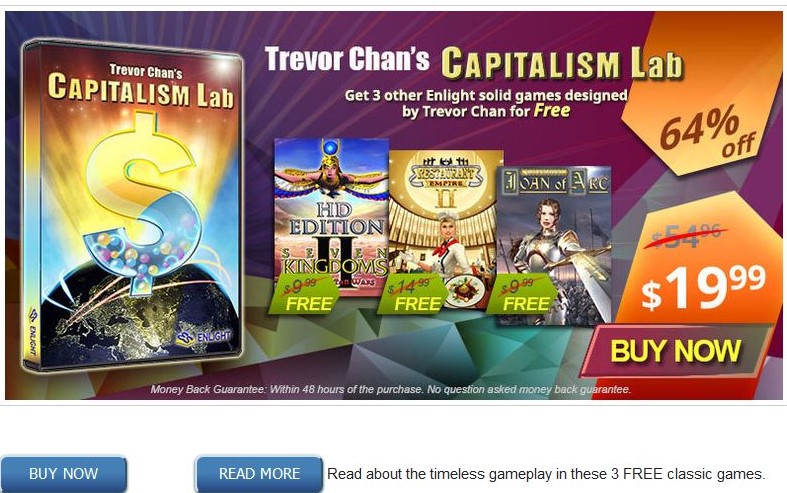
さらに、Ⅱもついてくるセットあり。
古いのも今更・・・と思うが、Ⅱからやり始めたほうがよい、という意見のブログも見かけまして
こちらも一興なのかもしれません。ご検討を。

さらにさらに、Labの拡張パッケージ付きのものもあるようです。

導入
インストーラーはおよそ200MBでした。

実行して、ポチポチと~
OS再起動は不要。




開始
ログイン画面が。新アカ作成してみます。
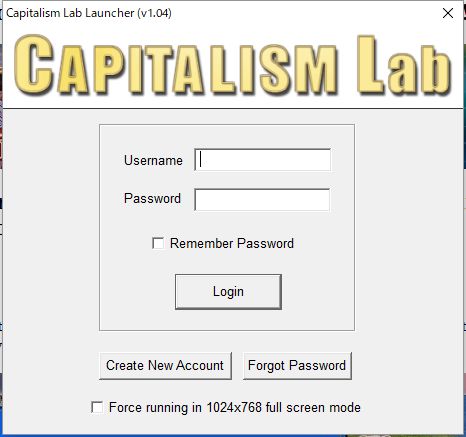
すると、管理ページへとリンクが飛び・・・
メールで来た、レジストレーションキーの入力欄もあり、これで正式認証されるのでしょう。
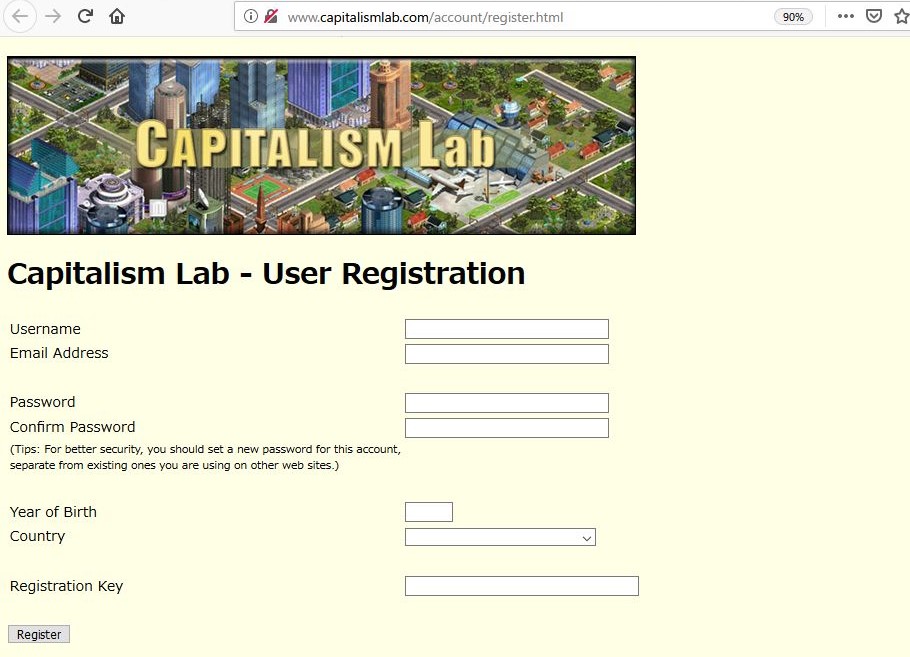
入力後、次の画面に遷移。

さて、あらためてログインを試みれば進められるのでしょう。
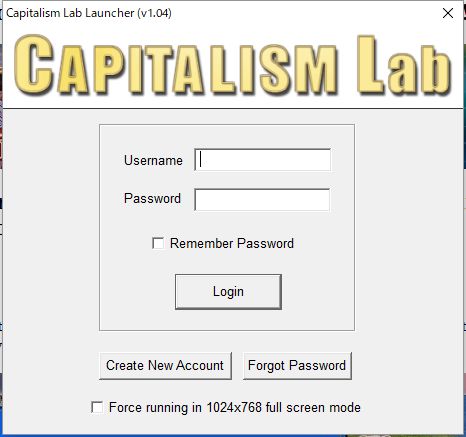
できた。


日本語化
本家ページより、翻訳用のファイル類を入手。 トップページより、[Resources]→[Download User Translated Game Text]へとすすむ。 まあ、以下にPATHを貼り付けた。 www.capitalismlab.com
すると、各国の翻訳がダウンロード可能となっている。
日本語の欄より入手した。
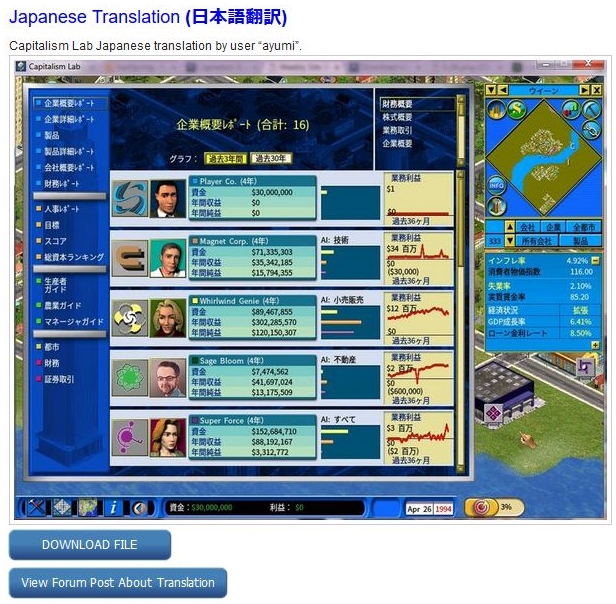
次のファイルが格納されており、各種セットしていくのだが、 少々面倒。基本は上書きしてしまえばよいもの。
どこにセットするかは、言うまでもないと思うが インストール先である。
・IFの中身 →ifフォルダへ上書きコピー
・tutorial →tutorialフォルダへ上書きコピー
・translate →フォルダが無いため、そのまま新規コピー
・font →fontフォルダへ上書きコピー
これで、起動を行うと日本語となっております。
英語も散見されるのですが、日本語が入っている様子が見えます。
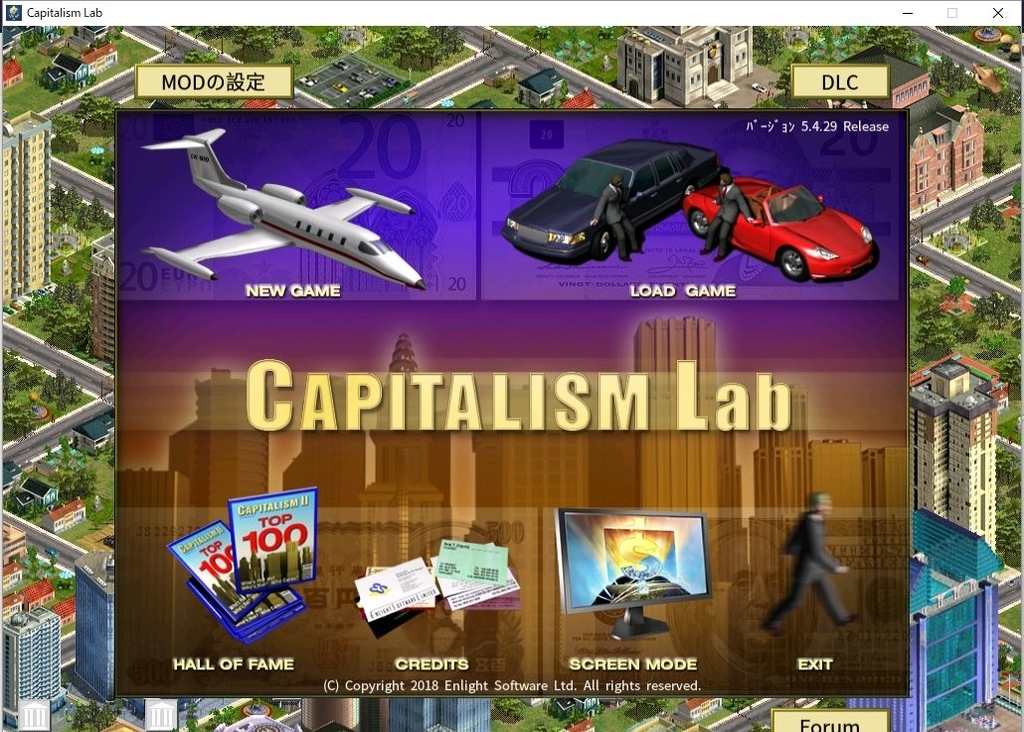
遊んだ感想は、追って残したいと思います。